
时间:2020-11-12 02:47:59 来源:www.win10xitong.com 作者:win10
由于操作失误,一些网友发现自己的win10系统出现了Win10自带的问题,而且也绝对不是所有网友都知道该怎么解决Win10自带的问题。如果你平时每次遇到问题都去让专业人士处理,那水平就无法提高了。这次我们可以自己来尝试解决一下,小编现在直接给大家说说这个解决步骤:1、在Windows10系统桌面,依次点击"开始/Windows系统/控制面板"菜单项;2、在打开的控制面板窗口中,点击查看方式下拉菜单,在弹出菜单中选择"大图标"菜单项就搞定了。下面我们就一步一步的来说下Win10自带的详尽处理步骤。
具体方法如下:
第一步:在Windows10系统桌面,依次点击"开始/Windows系统/控制面板"菜单项;
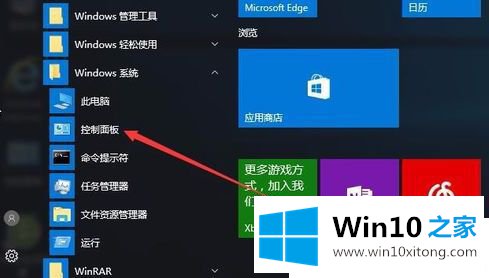
第二步:在打开的控制面板窗口中,点击查看方式下拉菜单,在弹出菜单中选择"大图标"菜单项;
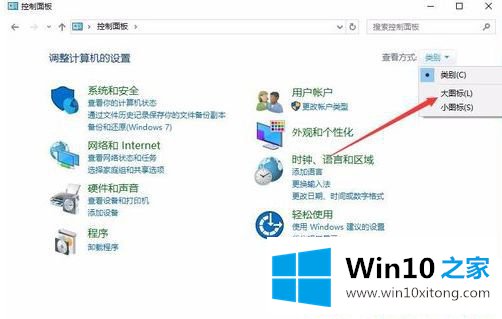
第三步:接下来在打开的控制面板窗口中找到"管理工具"图标,点击打开管理工具;
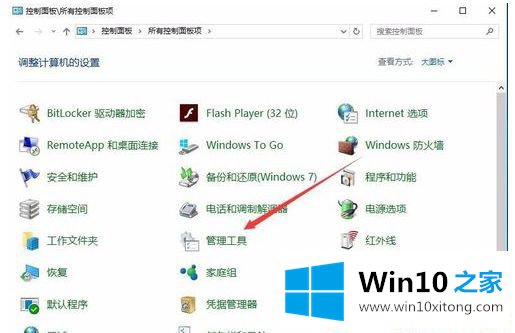
第四步:在打开的管理工具窗口中,找到"Windows内存诊断"快捷链接,打开Windows10系统自带的内存诊断工具;
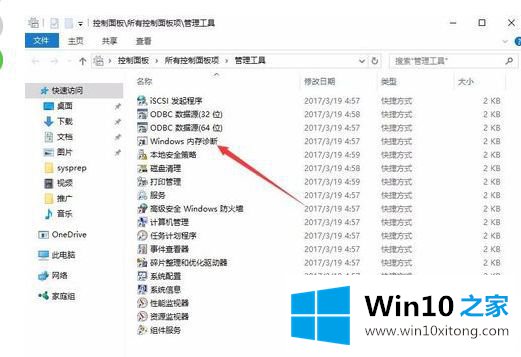
第五步:这时会弹出窗口中选择是立即重新启动,还是下次重新启动时检查内存;
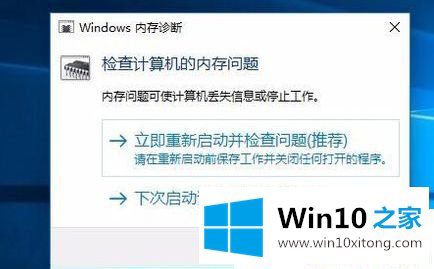
第六步:重新启动电脑后,就会自动运行内存诊断工具了,对内存进行测试;
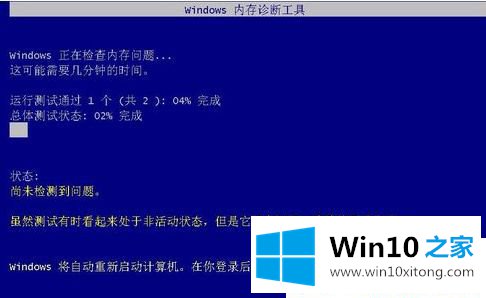
第七步:我们按下F1快捷键后,可以打开测试模式的修改,一般选择默认的"标准"就可以了。
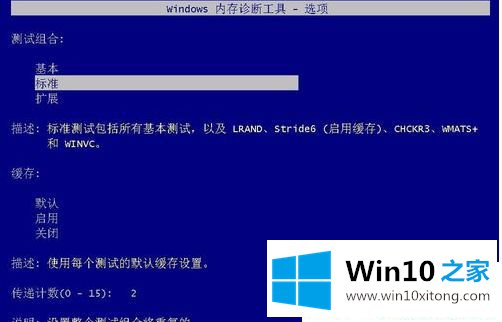
内存是电脑的核心硬件之一,如果你不清楚内存是否正常,可以用内存检测工具来排查,希望对大家操作电脑有所帮助。
Win10自带的详尽处理步骤的全部内容到这里就告一段落了,对这个感兴趣的网友,可以用上面的方法试一试,希望对大家有所帮助。